一、问题描述

Microsoft Visual Studio
ASP.NET 4.0 尚未在 Web 服务器上注册。您需要手动将 Web 服务器配置为使用 ASP.NET 4.0,这样您的网站才能正确运行。
[ 确定 ] [ 帮助 ]
二、aspnet_regiis.exe 说明
%windir%\Microsoft.NET\Framework\v4.0.30319\aspnet_regiis.exe
Microsoft (R) ASP.NET RegIIS 版本 4.0.30319.0
用于在本地计算机上安装和卸载 ASP.NET 的管理实用工具。
版权所有(C) Microsoft Corporation。保留所有权利。
-- ASP.NET 注册选项 --
| 参数 | 说明 |
| -i | 安装此版本的 ASP.NET,并更新根级别上的 IIS 配置以使用此版本的 ASP.NET。 |
| -ir | 安装此版本的 ASP.NET,仅注册。请不要更改任何 Web 应用程序以使用此版本。 |
| -iru | 安装此版本的 ASP.NET。如果有任何现有的应用程序使用 ASP.NET,则不会更改 IIS 配置以使用此版本。 |
| -enable | 使用 -i、-ir 或 -r 指定 -enable 以后,将在 IIS 安全控制台(IIS 6.0 或更高版本)中启用 ASP.NET。 |
| -disable | 使用 -i、-ir 或 -r 指定 -disable 以后,将在 IIS 安全控制台(IIS 6.0 或更高版本)中禁用 ASP.NET。 |
| -s <路径> | 在指定的路径以递归方式安装此版本的脚本映射。 例如,aspnet_regiis.exe -s W3SVC/1/ROOT/SampleApp1 |
| -sn <路径> | 在指定的路径以非递归方式安装此版本的脚本映射。 |
| -r | 安装此版本的 ASP.NET,并更新 IIS 元数据库根处的脚本映射和根以下的所有脚本映射。无论原始版本是什么,都将现有的脚本映射升级到此版本。 |
| -u | 卸载此版本的 ASP.NET。将此版本现有的脚本映射重新映射到相应计算机上安装的其余 ASP.NET 版本中最高的版本。 |
| -ua | 卸载计算机上所有版本的 ASP.NET。 |
| -k <路径> | 从指定的路径中以递归方式移除所有版本的 ASP.NET 的所有脚本映射(Windows Vista 和更高版本不支持)。 例如,aspnet_regiis.exe -k W3SVC/1/ROOT/SampleApp1 |
| -kn <路径> | 从指定的路径中以非递归方式移除所有版本的 ASP.NET 的所有脚本映射(Windows Vista 和更高版本不支持)。 |
| -lv | 列出计算机上安装的所有版本的 ASP.NET,状态和安装路径也一并列出。 |
| -lk | 列出所有 IIS 元数据库键的所有路径(连同版本在内),ASP.NET 的脚本映射是在这些元数据库键中进行的。那些从父键继承了 ASP.NET 脚本映射的键不会显示(Windows Vista 和更高版本不支持)。 |
| -c | 将此版本的客户端脚本安装到每个 IIS 站点目录的 aspnet_client 子目录中。 |
| -e | 从每个 IIS 站点目录的 aspnet_client 子目录中移除此版本的客户端脚本。 |
| -ea | 从每个 IIS 站点目录的 aspnet_client 子目录中移除所有版本的客户端脚本。 |
| -ga <用户> | 为指定的用户或用户组授予权限,使其可以访问 IIS 元数据库和 ASP.NET 使用的其他目录。 |
-- 配置加密选项 --
| 参数 | 说明 |
| -pe 节 | 对配置节进行加密。可选参数: 则表示站点的根目录。如果未指定 -app,则对根目录下的 web.config 进行加密。 |
| -pd 节 | 对配置节进行解密。可选参数: 则表示站点的根目录。如果未指定 -app,则对根目录下的 web.config 进行解密。 |
| -pef 节 web-app-physical-dir | 对配置节进行加密。可选参数: [-prov provider] 使用此提供程序进行加密。 |
| -pdf 节 web-app-physical-dir | 对配置节进行解密。 |
| -pc 容器 | 在 ContainerName 中创建一个 RSA 密钥对。可选参数: [-size key-size] Key-size。默认值为 1024。 [-pku] 是用户容器而不是计算机容器。 [-exp] 使私钥可导出。 [-csp provider] 要使用的 Csp 提供程序。 |
| -pz 容器 | 删除 ContainerName。可选参数: [-pku] 是用户容器而不是计算机容器。 |
| -pi 容器文件 | 从 XML 文件中导入一个 RSA 密钥对。可选参数: [-pku] 是用户容器而不是计算机容器。 [-exp] 创建可导出的密钥。 [-csp provider] 要使用的 Csp 提供程序。 |
| -px 容器文件 | 向 XML 文件导出一个 RSA 密钥对。可选参数: [-pku] 是用户容器而不是计算机容器。 [-pri] 包括私钥。 [-csp provider] 要使用的 Csp 提供程序。 |
| -pa 容器帐户 | 向容器中添加对帐户的访问。参数: [-pku] 是用户容器而不是计算机容器。 [-csp provider] 要使用的 Csp 提供程序。 [-full] 添加完全访问(默认为读访问)。 |
| -pr 容器帐户 | 从容器中移除对帐户的访问。参数: [-pku] 是用户容器而不是计算机容器。 [-csp provider] 要使用的 Csp 提供程序。 |
-- 配置远程访问选项 --
| 参数 | 说明 |
| -config+ | 启用对配置的远程访问。 |
| -config- | 禁用对配置的远程访问。 |
三、解决方案
Windows10,在开始菜单中找到:
Windows 系统->命令提示符(右键)->更多->以管理员身份运行

输入以下命令,对ASP.NET 4.0进行注册
%windir%\Microsoft.NET\Framework\v4.0.30319\aspnet_regiis.exe -i管理员: 命令提示符
Microsoft Windows [版本 10.0.17134.1550]
(c) 2018 Microsoft Corporation。保留所有权利。
C:\Users\Cherish002>%windir%\Microsoft.NET\Framework\v4.0.30319\aspnet_regiis.exe -i
Microsoft (R) ASP.NET RegIIS 版本 4.0.30319.0
用于在本地计算机上安装和卸载 ASP.NET 的管理实用工具。
版权所有(C) Microsoft Corporation。保留所有权利。
开始安装 ASP.NET (4.0.30319.0)。
此操作系统版本不支持此选项。管理员应使用“打开或关闭 Windows 功能”对话框、“服务器管理器”管理工具或 dism.exe 命令行工具安装/卸载包含 IIS8 的 ASP.NET 4.5。有关更多详细信息,请参见 http://go.microsoft.com/fwlink/?LinkID=216771。
ASP.NET (4.0.30319.0)安装完毕。







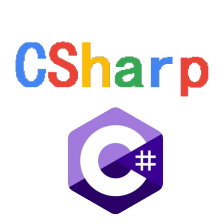














 1万+
1万+

 被折叠的 条评论
为什么被折叠?
被折叠的 条评论
为什么被折叠?








